win11电脑输入法不见了怎么办?win11电脑输入法不见了解决办法
来源:金桥电子网
时间:2023-04-15 18:09:29 188浏览 收藏
本篇文章主要是结合我之前面试的各种经历和实战开发中遇到的问题解决经验整理的,希望这篇《win11电脑输入法不见了怎么办?win11电脑输入法不见了解决办法》对你有很大帮助!欢迎收藏,分享给更多的需要的朋友学习~
golang学习网,你的资料库。欢迎访问https://www.17golang.com使用Win11系统的用户经常会遇到各种问题,其中有文字输入时发现输入法不见了,不知道怎么办,下面小编就为大家详细的介绍一下,大家感兴趣的话就一起来了解下吧!
win11电脑输入法不见了怎么办?win11电脑输入法不见了解决办法
1、首先,使用键盘组合键“win+I”直接打开windows设置页面;
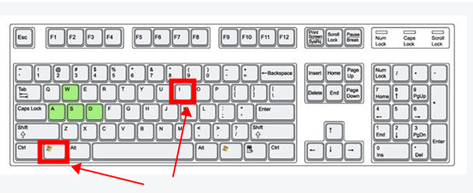
2、鼠标左键单击“设备”选项;
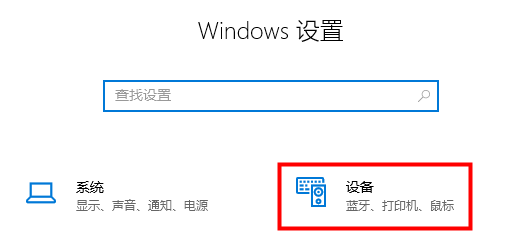
3、左侧单击“输入”,右侧找到“高级键盘设置”;
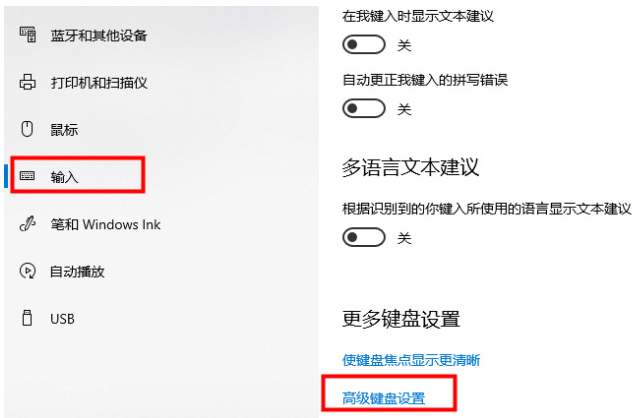
4、打开后用户可以修改默认输入法,并勾选“使用桌面语言栏”选项即可调出;
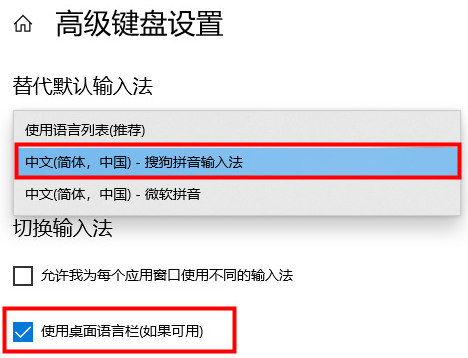
5、或者使用键盘组合键“Win+R”打开运行窗口;
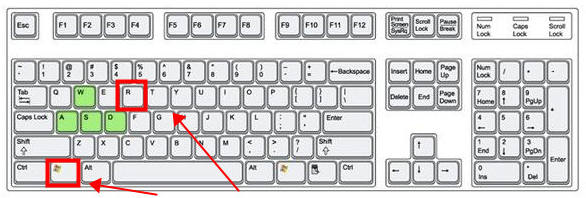
6、输入命令“ctfmon.exe”,按下回车键确定即可打开输入法;
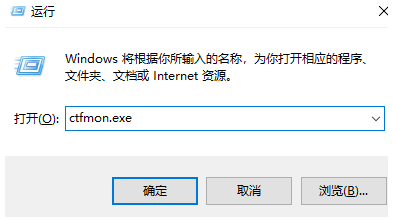
理论要掌握,实操不能落!以上关于《win11电脑输入法不见了怎么办?win11电脑输入法不见了解决办法》的详细介绍,大家都掌握了吧!如果想要继续提升自己的能力,那么就来关注golang学习网公众号吧!
声明:本文转载于:金桥电子网 如有侵犯,请联系study_golang@163.com删除
相关阅读
更多>
-
501 收藏
-
501 收藏
-
501 收藏
-
501 收藏
-
501 收藏
最新阅读
更多>
-
165 收藏
-
138 收藏
-
309 收藏
-
487 收藏
-
154 收藏
-
349 收藏
-
490 收藏
-
500 收藏
-
320 收藏
-
352 收藏
-
163 收藏
-
134 收藏
课程推荐
更多>
-

- 前端进阶之JavaScript设计模式
- 设计模式是开发人员在软件开发过程中面临一般问题时的解决方案,代表了最佳的实践。本课程的主打内容包括JS常见设计模式以及具体应用场景,打造一站式知识长龙服务,适合有JS基础的同学学习。
- 立即学习 543次学习
-

- GO语言核心编程课程
- 本课程采用真实案例,全面具体可落地,从理论到实践,一步一步将GO核心编程技术、编程思想、底层实现融会贯通,使学习者贴近时代脉搏,做IT互联网时代的弄潮儿。
- 立即学习 514次学习
-

- 简单聊聊mysql8与网络通信
- 如有问题加微信:Le-studyg;在课程中,我们将首先介绍MySQL8的新特性,包括性能优化、安全增强、新数据类型等,帮助学生快速熟悉MySQL8的最新功能。接着,我们将深入解析MySQL的网络通信机制,包括协议、连接管理、数据传输等,让
- 立即学习 499次学习
-

- JavaScript正则表达式基础与实战
- 在任何一门编程语言中,正则表达式,都是一项重要的知识,它提供了高效的字符串匹配与捕获机制,可以极大的简化程序设计。
- 立即学习 487次学习
-

- 从零制作响应式网站—Grid布局
- 本系列教程将展示从零制作一个假想的网络科技公司官网,分为导航,轮播,关于我们,成功案例,服务流程,团队介绍,数据部分,公司动态,底部信息等内容区块。网站整体采用CSSGrid布局,支持响应式,有流畅过渡和展现动画。
- 立即学习 484次学习
